Sering Kali Layar LCD Laptop Kamu Terang Gelap Sendiri? Coba Peraktekkan Tutorial Disable Auto Brightness Berikut Ini
Pernahkah kamu mengalami kondisi dimana pada saat menggunakan laptop, tiba-tiba layar pada LCD laptop kamu tersebut terang dan gelap sendiri? Apakah ini pertanda jika layar LCD laptop kamu sudah mau rusak atau memang ini fitur bawaan dari laptop? Tentunya kondisi ini akan membuat kamu merasa tidak nyaman, karena mata menjadi cepat lelah karena perubahan kecerahan layar yang terlampau sering ini. Oleh Karena itu di artikel kali ini admin akan bagikan tutorial bagaimana caranya mendisable atau mematikan fitur Auto Brightness a.k.a Auto Adaptive Brightness di Windows 10 pada laptop.
Perubahan gelap terang pada laptop tersebut bukanlah pertanda jika LCD pada laptop kamu mau rusak tapi itu adalah fitur Auto Brightness. Fitur Auto Brightness ini admin temukan pada saat memiliki laptop Acer E5-475G yang sudah terinstall Windows 10 Home Single Language, karena di laptop lawas sebelumnya yaitu Toshiba M645, admin sama sekali tidak menemukan fitur Auto Brightness ini, karena ya kecerahan layar tadi harus di atur secara manual.
"Bukannya fitur Auto Brightness itu cuma ada di Smartphone - Smartphone android atau iPhone saat ini ya min?" Iya benar sekali, tapi laptop jaman sekarang juga menggunakan fitur Auto Brightness. Jadi selain kamera depan, ada juga sensor cahaya tepatnya di samping kamera depan itu sendiri. Coba dech kamu perhatikan sekarang. Nah itulah yang membuat layar laptop kamu jadi terang dan gelap sendiri.
"Apakah fitur Auto Brightness ini bisa dimatikan min?" Tentu saja bisa, layaknya Auto Brightness pada Smartphone, fitur Auto Brightness pada laptop berbasis Windows ini juga bisa kamu matikan Auto Brightness nya. Caranya cukup mudah dan sama sekali tidak membutuhkan akses root.. haha.. jadi kebiasaan ngetik artikel site tetangga.
Caranya cukup mudah kok, tinggal kamu:
1. Klik icon Windows
2. Kemudian ketikkan edit Power Plan
3. Kemudian pilih opsi Change Advanced Power Settings
4. Nantinya akan terbuka menu pop-up baru
5. Disitu kamu cari opsi display > Enable Adaptive Brightness
6. Pastikan semua opsinya off atau mati
7. Setelah itu tekan Apply lalu ok
Nah itulah dia tutorial cara mematikan fitur Auto Brightness di laptop yang menggunakan Windows 10. caranya tentunya tidak sebatas bisa dilakukan pada laptop Acer saja, namun juga bisa kamu lakukan pada Laptop merek lain semisal Asus, Lenovo, HP, Zyrex, Dell, dan lain sebagainya.
Silahkan +1, like dan bagikan tutorial ini jika dirasa bermanfaat dan jangan lupa untuk Subscribe channel RacikPC Indonesia guna mendapatkan tutorial terbaru komputer berbasis Windows berbahasa Indonesia. Salam admin RacikPC.com
Sering Kali Layar LCD Laptop Kamu Terang Gelap Sendiri? Coba Peraktekkan Tutorial Disable Auto Brightness Berikut Ini
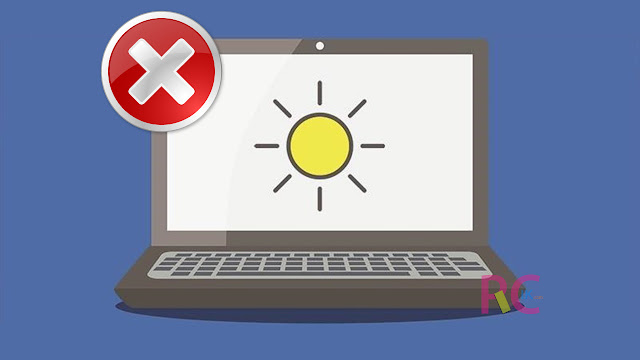 |
| Sering Kali Layar LCD Laptop Kamu Terang Gelap Sendiri? Coba Peraktekkan Tutorial Disable Auto Brightness Berikut Ini |
Perubahan gelap terang pada laptop tersebut bukanlah pertanda jika LCD pada laptop kamu mau rusak tapi itu adalah fitur Auto Brightness. Fitur Auto Brightness ini admin temukan pada saat memiliki laptop Acer E5-475G yang sudah terinstall Windows 10 Home Single Language, karena di laptop lawas sebelumnya yaitu Toshiba M645, admin sama sekali tidak menemukan fitur Auto Brightness ini, karena ya kecerahan layar tadi harus di atur secara manual.
"Bukannya fitur Auto Brightness itu cuma ada di Smartphone - Smartphone android atau iPhone saat ini ya min?" Iya benar sekali, tapi laptop jaman sekarang juga menggunakan fitur Auto Brightness. Jadi selain kamera depan, ada juga sensor cahaya tepatnya di samping kamera depan itu sendiri. Coba dech kamu perhatikan sekarang. Nah itulah yang membuat layar laptop kamu jadi terang dan gelap sendiri.
"Apakah fitur Auto Brightness ini bisa dimatikan min?" Tentu saja bisa, layaknya Auto Brightness pada Smartphone, fitur Auto Brightness pada laptop berbasis Windows ini juga bisa kamu matikan Auto Brightness nya. Caranya cukup mudah dan sama sekali tidak membutuhkan akses root.. haha.. jadi kebiasaan ngetik artikel site tetangga.
Caranya cukup mudah kok, tinggal kamu:
1. Klik icon Windows
2. Kemudian ketikkan edit Power Plan
3. Kemudian pilih opsi Change Advanced Power Settings
4. Nantinya akan terbuka menu pop-up baru
5. Disitu kamu cari opsi display > Enable Adaptive Brightness
6. Pastikan semua opsinya off atau mati
7. Setelah itu tekan Apply lalu ok
Nah itulah dia tutorial cara mematikan fitur Auto Brightness di laptop yang menggunakan Windows 10. caranya tentunya tidak sebatas bisa dilakukan pada laptop Acer saja, namun juga bisa kamu lakukan pada Laptop merek lain semisal Asus, Lenovo, HP, Zyrex, Dell, dan lain sebagainya.
Silahkan +1, like dan bagikan tutorial ini jika dirasa bermanfaat dan jangan lupa untuk Subscribe channel RacikPC Indonesia guna mendapatkan tutorial terbaru komputer berbasis Windows berbahasa Indonesia. Salam admin RacikPC.com





thanks